Excel动态下拉菜单怎么做
作者 :慕容渊博 2022-07-05 21:22:07 围观 : 次 评论
豪士君测试所用平台
品牌型号:Lenovo E580
系统:Windows 10
软件版本:wps office 13.0.503.101
WPS的动态下拉菜单功能能够帮助我们在录入信息时,快速选择要输入的内容,无需手动输入。在录入信息的时候提高了效率。今天就来介绍制作动态下拉菜单的步骤。
方法和步骤
打开要制作动态下拉菜单的Excel表格,确认要输入内容的表格范围以及数据来源。这里我们要输入的表格范围为A2:A10,数据来源为C2:C5。

选中要输入内容的表格范围,点击【数据-有效性-有效性】,在弹出的“数据有效性”窗口的“设置”选项卡下的“有效性条件”中单击“序列”选项。
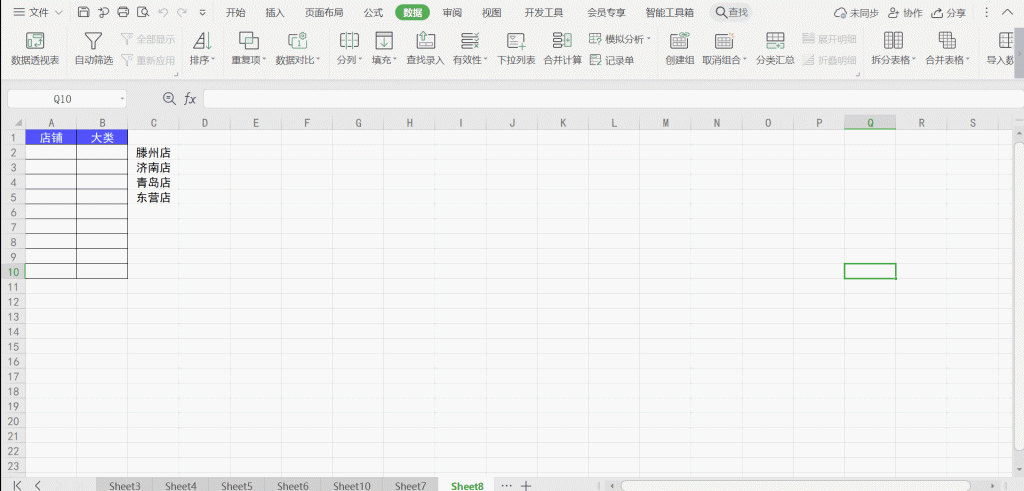
接下来将光标定到“来源”中,框选数据来源区域即C2:C5,点击“确定”。
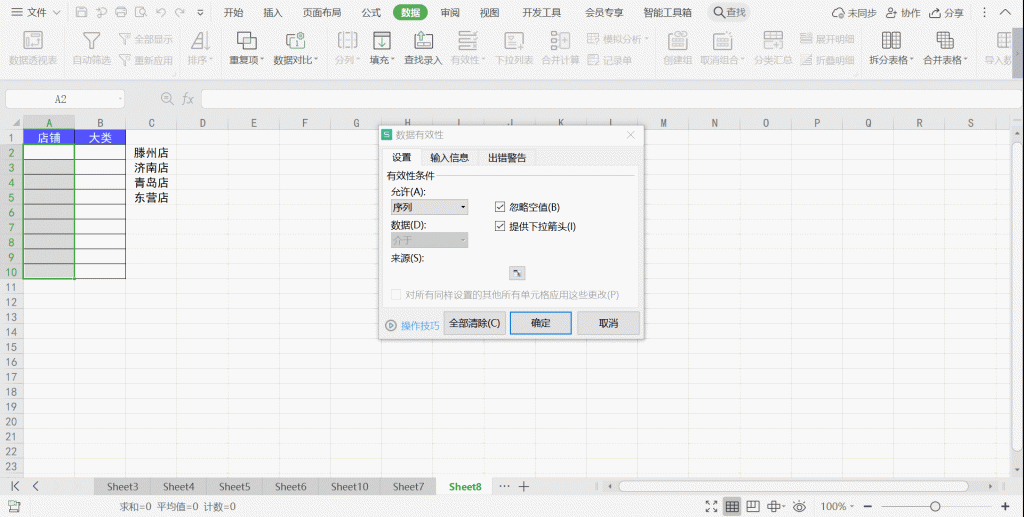
任意点击A2:A10中的一个表格,可以看到右侧出现了倒三角的标志,点击就会出现下拉选项,只需选择我们想要输入的内容即可。
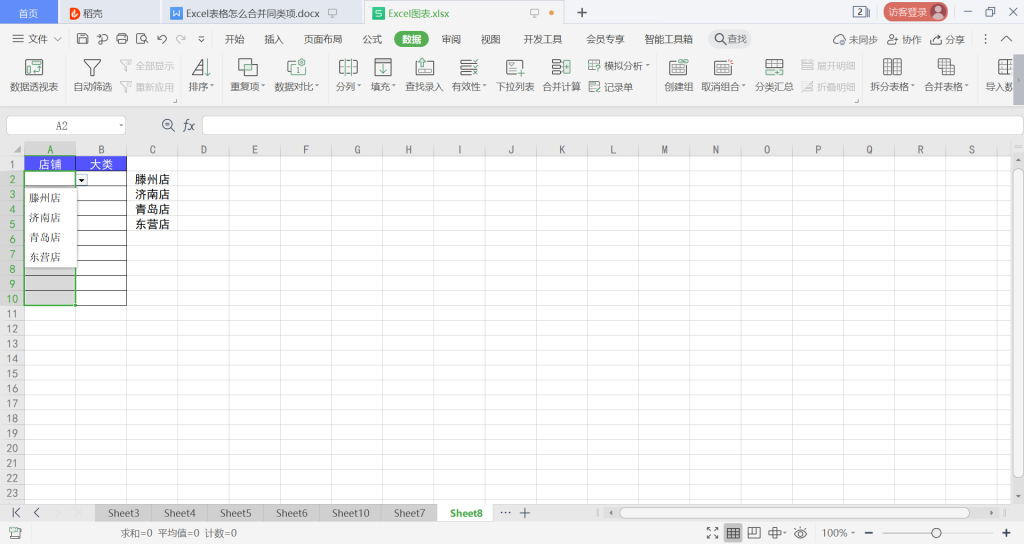
上一篇:word如何在正文前添加标题 下一篇:Excel如何设置纸张大小












